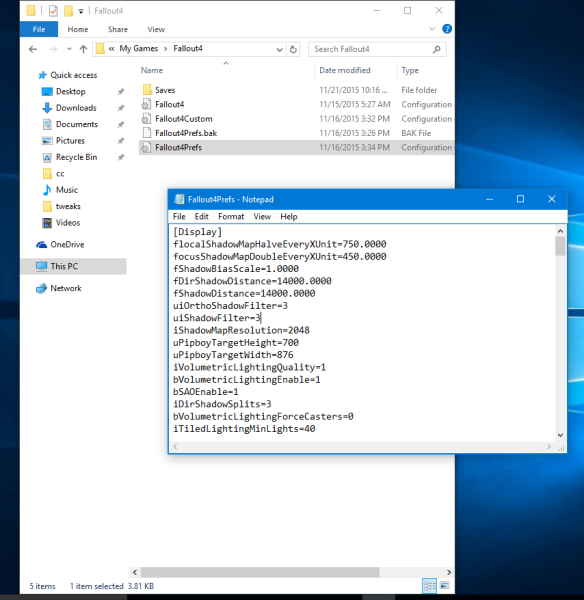Το πρόσφατα κυκλοφόρησε παιχνίδι ρόλων δράσης, το Fallout 4 έγινε εξαιρετικά δημοφιλές. Είναι διαθέσιμο για υπολογιστές και κονσόλες παιχνιδιών. Στον υπολογιστή, έχει μια σειρά από προβλήματα που μπορεί να αντιμετωπίσετε. Ένα από τα ζητήματα είναι η καθυστέρηση του ποντικιού. Το ποντίκι δεν ανταποκρίνεται σε πολλούς χρήστες. Ένα άλλο ζήτημα είναι ο χαμηλός ρυθμός καρέ. Με το GeForce GTX 750 Ti, δίνει μόνο 30 FPS! Εδώ μπορείτε να κάνετε για αυτό.
 Μπορείτε να δοκιμάσετε τις ακόλουθες τροποποιήσεις:
Μπορείτε να δοκιμάσετε τις ακόλουθες τροποποιήσεις:
- Κλείστε το παιχνίδι Fallout 4.
- Μεταβείτε στο φάκελο προτιμήσεων παιχνιδιών. Συνήθως βρίσκεται στη διεύθυνση:
Αυτός ο υπολογιστής Έγγραφα Τα παιχνίδια μου Fallout4
Εάν χρησιμοποιείτε Windows 7, μεταβείτε στο
C: Users το όνομα χρήστη σας Έγγραφα Τα παιχνίδια μου Fallout4
- Κάντε διπλό κλικ στο αρχείο Fallout4Prefs.ini. Θα ανοίξει στο Σημειωματάριο:
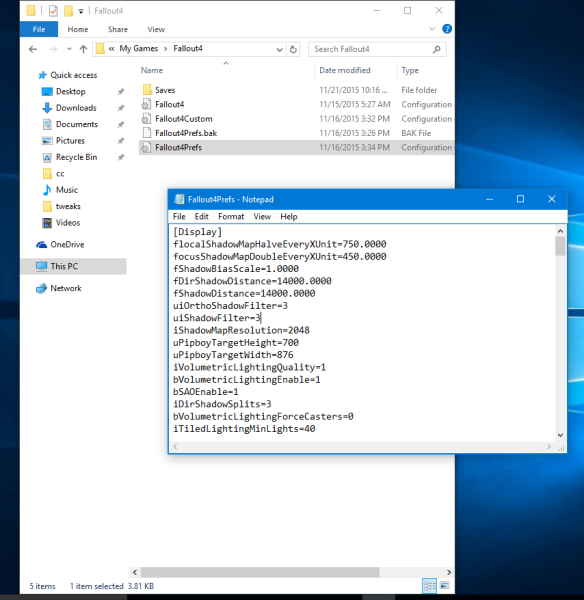
- Βρείτε τη γραμμή iPresentInterval = 1
Αλλάξτε το σεiPresentInterval = 0
Αυτό θα διορθώσει το πρόβλημα καθυστέρησης του ποντικιού.
- Βρείτε τη γραμμή bForceIgnoreSmoothness = 0
Αλλάξτε το σεΤα Windows 10 δεν έχουν πρόσβαση στον κοινόχρηστο φάκελο
bForceIgnoreSmoothness = 1
Εάν είστε κάτοχος κάρτας NVIDIA SVGA σαν εμένα, δοκιμάστε τα παρακάτω βήματα:
- Μεταβείτε στην επιφάνεια εργασίας σας, κάντε δεξί κλικ στο εικονίδιο NVIDIA στο δίσκο συστήματος (περιοχή ειδοποιήσεων) κοντά στο ρολόι. Ανοίξτε τον πίνακα ελέγχου NVIDIA.
- Τώρα μεταβείτε στις «Ρυθμίσεις 3D» και προσθέστε το Fallout.exe στα Προγράμματά σας.
- Στη συνέχεια, εφαρμόστε τις ακόλουθες τροποποιήσεις:
'Triple Buffer' στο ON.
«Τα μέγιστα πλαίσια αποδίδονται μπροστά» στο 1.
Και τέλος 'V-Sync'.
Αυτό θα βελτιώσει πολύ την απόδοση του παιχνιδιού.